Још један дан, само још један чланак о дистрибуцији Линук дистрибуције? То није случај са Пуппи Линуком. Ако тражите ултра лагани Линук дистро, где се читав систем може покретати из меморије са случајним приступом, Пуппи Линук је снажан кандидат. Најновија верзија заузима око 300 МБ простора, омогућавајући уклањање медијума за покретање након покретања дистро-а.
Разлози за одабир Пуппи Линука
Ево разлога за одабир Пуппи Линук-а као изабраног оперативног система.
- Предпакован је са основним рачунарским алатима које можда нећете наћи у другим оперативним системима.
- Сертификован је за деде ТМ што значи да се сваки корисник може прилагодити његовој употреби.
- Пуппи Линук има 300 МБ или мање, што га чини врло лаганим оперативним системом.
- Његова мала величина га чини подједнако брзим и свестраним у погледу перформанси система.
- Не треба вам никакво стручно знање да бисте овај оперативни систем прилагодили својим жељама, јер је то релативно лако.
- Будући да његово постојање садржи више Линук дистрибуција, богато је укусом, што га чини оптималним кандидатом за старе рачунаре означене проблемима са перформансама.
- Пуппи Линук својој корисничкој заједници нуди пуплете или деривате. Они су рачвасти Пуппи Линук дистрибуције са верзијом да задовоље одређене потребе корисника.
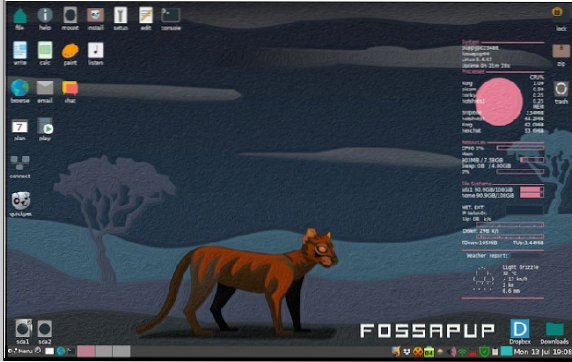
Ако вас занима било која од ових тачака, требало би да наставите и научите како да инсталирате Пуппи Линук на своју машину. Прво, прво узмите копију Пуппи Линука са ове везе за преузимање. У зависности од верзије ОС Пуппи Линук коју желите да преузмете, упоредите је са подржаном архитектуром на страници за преузимање. Архитектура ваше инсталационе машине треба бити 64-битна или 32-битна. Постоје два приступа инсталирању Пуппи Линука. То може бити путем оптичког диска или УСБ уређаја.
Стварање покретачког Пуппи Линук медија
1. Припрема оптичког диска
С обзиром да већ имате копију Пуппи Линука са приложеног линка за преузимање, добра препорука за поуздан резач слика је Брасеро. Можете га инсталирати помоћу следеће наредбе на вашем терминалу.
$ судо апт инсталирај брасеро
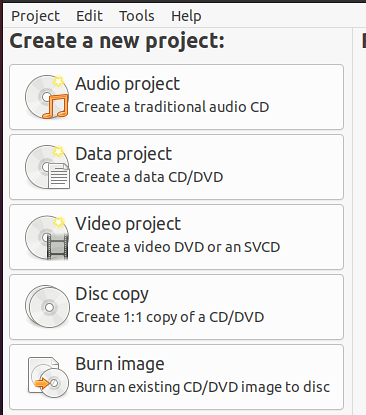
Његова употреба је једноставна кроз саморазумљиви ГУИ. Не бисте требали имати проблема са нарезивањем ваше слике Пуппи Линук на оптички уређај. Дођите до опције менија „Нарежи слику“ и пронађите локацију ИСО датотеке дистрибуције Пуппи Линук коју сте преузели. На крају, кликните на „Направи слику.”
2. Припрема живог УСБ погона помоћу Балена Етцхер
Ако више не волите олд-сцхоол начин нарезивања слике Пуппи Линук-а од оптичког диска, могли бисте бити довољно технички способни да направите УСБ покретачки погон истог за покретање. За овај приступ размислите о употреби Балене Етцхер. Постоје три једноставна корака за коришћењеБалена Етцхер,
- Изаберите слику
- Изаберите погон
- Фласх.
1. корак: преузмите Балена Етцхер са његове званичне странице. Преузета датотека биће у .зип формат. Издвојите садржај зип датотеке на машини. Добијени екстракт датотеке треба да има .АппИмаге екстензија датотеке.
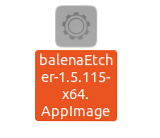
Корак 2: Помоћу рачунарског миша или додирне табле додирните извучену датотеку десним тастером миша, а затим кликните на Рун (Покрени).
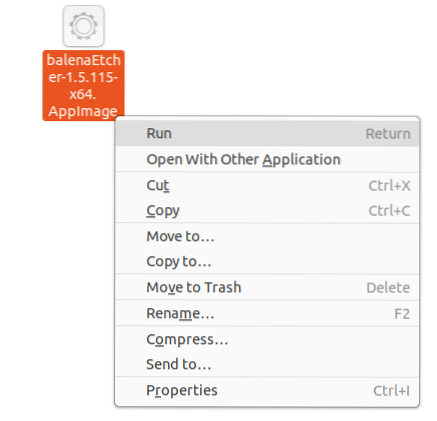
Корак 3: Требали бисте имати могућност да видите главни ГУИ Балена Етцхер
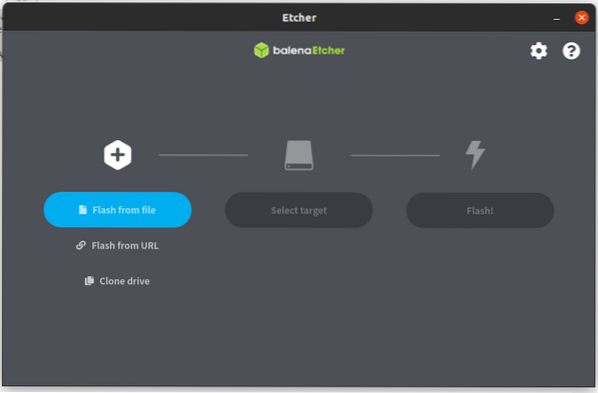
Добијени интерфејс ће вам дати три једноставна корака. Прво одаберите ИСО датотеку Пуппи Линук коју сте преузели. Изаберите место прикљученог УСБ погона. Балена Етцхер ће написати Пуппи Линук ИСО датотеку на овај УСБ погон како би га учинила покретачким са својим Линук ОС-ом. Крај овог процеса резултираће функционалним УСБ погоном уживо.
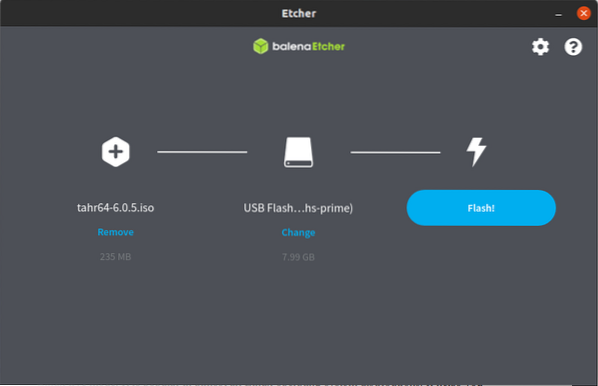
Корак 4: Коначно, кликните на „Фласх“ и сачекајте да се магија догоди.
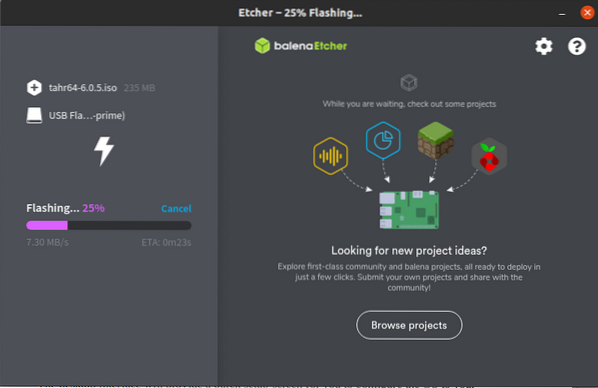
Када се Фласх процес заврши, Балена Етцхер ће покренути проверу ваљаности како би се осигурало да се поступак правилно извршава без грешака. После тога требало би да видите следећи снимак екрана.
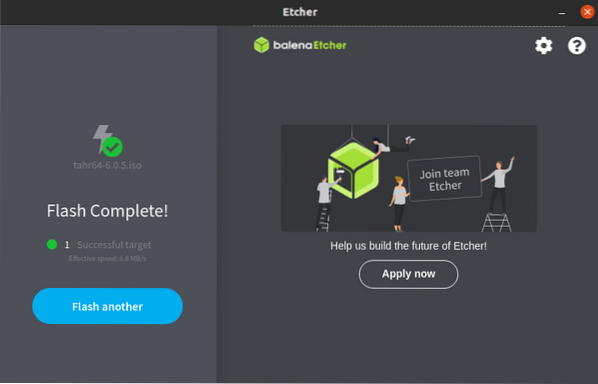
Сада имате функционални УСБ погон Пуппи Линук уживо.
Дизање штене Линука
У зависности од инсталационог медија који сте одабрали. Будући да овај оперативни систем можда инсталирате на стари рачунар, увек је добра идеја да погледате конфигурације за подешавање БИОС-а. Ако редослед покретања уређаја не даје предност УСБ портовима или оптичким погонима над чврстим диском рачунара, можда ћете имати проблема са покретањем инсталационог медија Пуппи Линук или прелажењем овог корака.
Ако успете да решите проблем са подешавањем БИОС-а или не наиђете на проблеме са његовим претконфигурацијама, покретање Пуппи Линука и његово покретање на инсталационом медију је једноставно. Након што се успешно покренете са инсталационог медија, наићи ћете на интерфејс текстуалног екрана који ће вас довести до блештаве радне површине.
Интерфејс радне површине обезбедиће екран за брзо подешавање како бисте могли да конфигуришете ОС према вашим жељама пре преусмеравања на коначни екран добродошлице. У овој фази можете се упознати са својим новим оперативним системом.
Ово директно покретање у окружење радне површине ОС-а са инсталационог медија је захваљујући Пуппи Линук режиму уживо. Популаран је у готово свим дистрибуцијама оперативног система Линук. Помаже вам у интеракцији и упознавању са оперативним системом пре него што одлучите да га трајно инсталирате на чврсти диск.
Након коришћења Пуппи Линук режима уживо, имате могућност да сачувате или завршите сесију. Завршетком сесије уклониће се отисци оперативног система на вашем чврстом диску. То је због једног одређеног разлога. Режим Пуппи Линук уживо у потпуности зависи од радне меморије рачунара. Будући да системска РАМ меморија не чува никакве податке, поновно покретање или напајање ваше машине одмах ће испрати сав садржај који се налази у РАМ меморији.
Ова функционалност штенад Линук-а није недостатак. Овај режим ОС-а може бити идеалан за осетљиве финансијске трансакције попут Интернет банкарства из перспективе безбедности интернета. Без РАМ меморије, не морате да бринете да ли ћете на Интернету оставити рањиве Интернет трагове, попут лозинки и осетљивих података о кредитној картици.
Спремање Пуппи Линук сесије
Ако се одлучите за спремање корисничке сесије након употребе Пуппи Линука у режиму уживо, постоји неколико начина да се то постигне.
Прво, ако имате приступ УСБ погону или унутрашњем или спољном чврстом диску, штене сесија се може сачувати у НТФС, ВФАТ или Линук партицији. ОС ће створити мапу или датотеку за чување пупса која се користи за чување поставки вашег система. Дакле, следећи пут када вам буде потребан приступ овој сачуваној сесији, покрените медиј који садржи пупсаве. Поставке система и корисничке датотеке биће у истом стању у којем сте их последњи пут користили.
Ако сте користили оптички медиј за покретање система и приступ Пуппи Линук ОС-у, сва важна системска подешавања и сесије могу се сачувати на истом оптичком медијуму који се користи за покретање и приступ Пуппи ОС-у.
Остале опције за инсталирање Пуппи Линука
Прво покретање Пуппи Линука омогућава вам интеракцију са његовим ОС окружењем да бисте одлучили желите ли га привремено користити у режиму уживо или га инсталирати на медиј за складиштење ради доследности његове употребе. Да бисте инсталирали Пуппи Линук, мораћете да бирате између три различита начина инсталације. Истакнимо их једног по једног.
Штедљива Линук штедљива инсталација
Овом врстом инсталације имате могућност инсталирања штенета са оптичког или УСБ медијума за покретање. Током покретања, главне штенад датотеке се копирају на чврсти диск рачунара. Пре него што започне инсталација штенета, инсталациони медиј ће прикупити информације о спецификацијама вашег система и доступним или одрживим партицијама. Ако нисте припремили партицију за инсталацију штенета, требало би да будете у могућности да је користите унапред упакованојГПартед (Мастер Грапхицал Партитион Мастер). Учинковито је у смањивању, премјештању и стварању потребних системских партиција за вашу штене инсталацију.
Након што одаберете или направите одрживу партицију, следећи упит ће захтевати локацију датотека медијских датотека за покретање. То могу бити датотеке, оптички медији или ИСО слике. Овај корак потврђује да ове датотеке медија за покретање система постоје и да нису оштећене. У зависности од партиције коју сте изабрали, на њеној локацији се налазе копије медијске датотеке за покретање.
Након копирања датотека, инсталација а боотлоадер у наставку. Биће одговоран за покретање Пуппи Линука када покренете или поново покренете машину. Његова инсталација је завршни корак постављања вашег ОС Пуппи Линук. Тада ћете морати поново да покренете машину да бисте почели да уживате и користите Пуппи Линук.
Будући да ће овај систем бити нетакнут, при гашењу сачувајте сесије да бисте пратили системске поставке које сте користили. Чувањем ове корисничке сесије створиће сепупсаве директоријум или датотеку. Следећи пут када се покренете у ОС Пуппи Линук, покренуће се са створеног пупсаве директоријум или датотеку да бисте приступили системским поставкама и корисничким датотекама тачно онако како сте их оставили.
Пуппи Линук УСБ инсталација
Са овом врстом инсталације биће вам потребни оптички или УСБ медиј за покретање. Међутим, инсталација главних штенећих датотека одвијаће се на доступном УСБ погону. УСБ погон треба уметнути у активни порт машине. Можда ће вам требати помоћ ГПартедграфички мастер партиције да бисте били сигурни да ваш УСБ погон има одговарајућу партицију за инсталацију Пуппи Линука.
За добру преносивост, требали бисте размислити о форматирању УСБ погона у фат32 Виндовс ТМ стил датотечног система. Овај формат чини УСБ погон идеалним за чување других датотека у окружењу оперативног система Виндовс или Линук. Такође ће моћи да садржи и друге подржане Линук системе датотека. Важно је напоменути да подршка система датотека ф2фс није одржива код свих штенаца. Инсталациони систем ОС обично одређује одрживост подржаних система датотека.
Такође ћете добити упит да упутите инсталатер на локацију датотека медијских датотека за покретање. То такође могу бити датотеке, оптички медији или ИСО слике. Једном када инсталациони програм потврди постојање и одрживост захтеваних медијских датотека за покретање, копије ових датотека чуваће се у фасцикли унутар доступног УСБ инсталационог уређаја. Последњи корак је инсталирање а боотлоадер то ће вам омогућити да се са УСБ уређаја покренете у ново Пуппи Линук ОС окружење.
Уз овај приступ инсталацији, увек ћете имати у руци питку Пуппи Линук копију. Бићете довољно флексибилни за покретање система Пуппи ОС са било ког рачунара на који наиђете. Такође ћете имати могућност коришћења ОС-а у режиму уживо или потпуне инсталације након покретања са УСБ диска.
Овај систем ће такође симулирати нетакнута својства која захтевају да по жељи сачувате корисничке сесије при искључивању. Сачуваће ваше већ конфигурисане системске поставке на а пупсаве директоријум или датотеку тако да ваше следеће покретање у ОС сачува претходно стање датотека и поставки које сте конфигурисали при последњем искључивању.
Пуппи Линук комплетна инсталација
Већина корисника би можда више волела овај приступ јер је то традиционални начин да се већина Линук дистрибуција успешно инсталира на наменској партицији тврдог диска. Опет, да бисте створили одрживу партицију за потпуну инсталацију Пуппи Линука, мораћете да позајмите функционалности укљученог Гпартед мастер графичке партиције. Прво се упознајте са интерфејсом овог алата за партиционирање како бисте га брзо и ефикасно користили. Партиција коју користите или креирате треба да буде система датотека Линук.
Следећи корак ће такође затражити локацију датотека медија за покретање које су окарактерисане као датотеке, оптички медији или ИСО слике. Потврда постојања и одрживости ових медијских датотека за покретање ће проширити их на инсталацијску партицију коју сте раније одабрали или креирали ГПартед. Инсталација Пуппи Линука боотлоадер ће следити њихов пример да финализује конфигурацију овог ОС-а. Када завршите, требало би да будете у могућности да се покренете у свом новом Пуппи Линук ОС окружењу. После тога, приступ и употреба овог ОС понашаће се као и било која друга Линук инсталација.
Кратко упутство о инсталирању Пуппи Линук Убунту Трусти 64 дистрибуције
Без обзира да ли користите УСБ погон или ЦД оптички уређај, следећи су типични кораци инсталирања Пуппи Линук дистрибуције на ваш рачунар. Први корак је покретање вашег уређаја са одрживим УСБ уређајем или оптичким уређајем који садржи Пуппи Линук слику. Требали бисте видети нешто слично следећем снимку екрана.
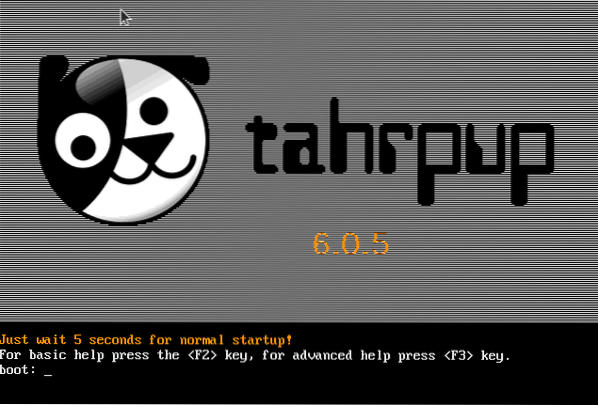
Затим ће инсталациони програм извршити рутинску проверу и процену ваше машине и инсталационих датотека за Пуппи Линук.
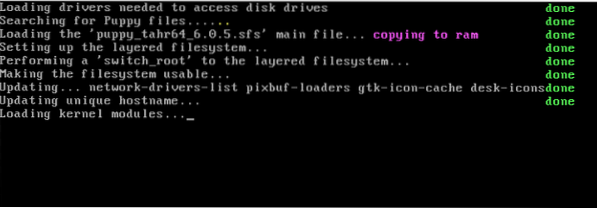
Следите упит упита да бисте поставили потребне конфигурације. У овом случају, требало је да подесим Кс да би се инсталација наставила.
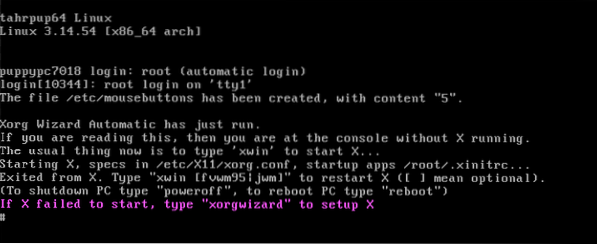
Наставите са предложеним уносом.
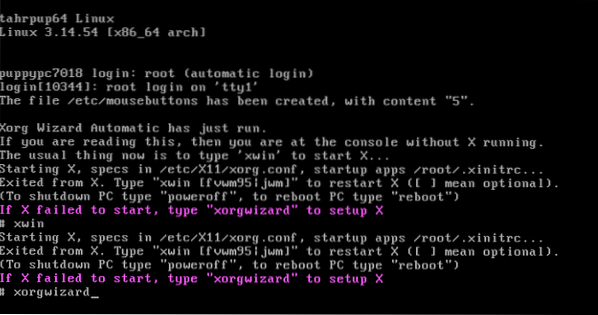
Притисните Ентер и наставите до следећег упита на екрану.
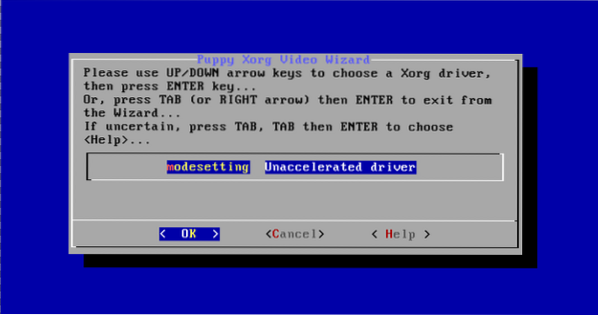
Притисните тастер Ентер поново и наставите до следећег упита на екрану.
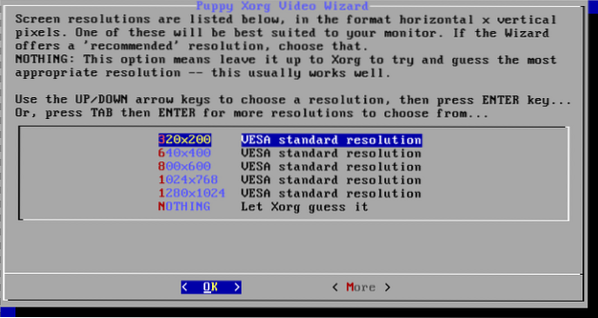
Изаберите жељену Пуппи Линук стандардну резолуцију и притисните тастер Ентер на тастатури.
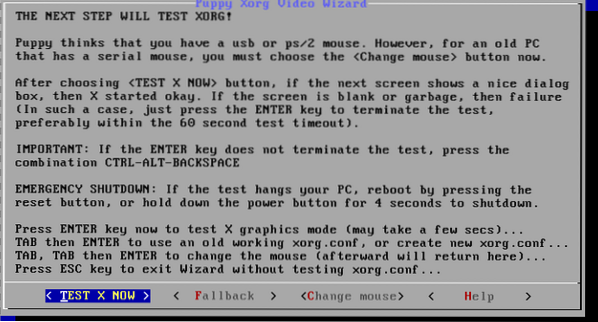
Тестираћете да ли су подешавање и конфигурација чаробњака за видео били успешни. Притисните поново Ентер.
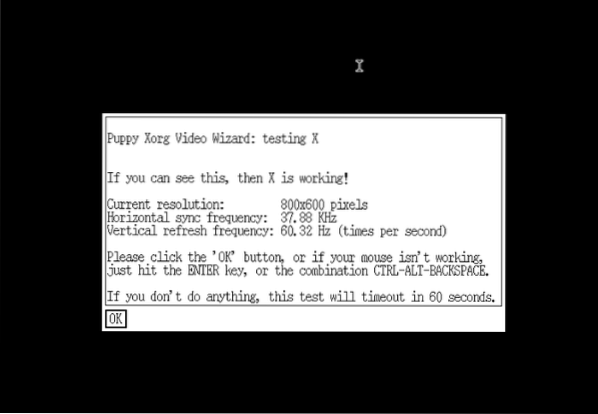
Овај упит подразумева да су подешавање и конфигурација чаробњака били успешни.
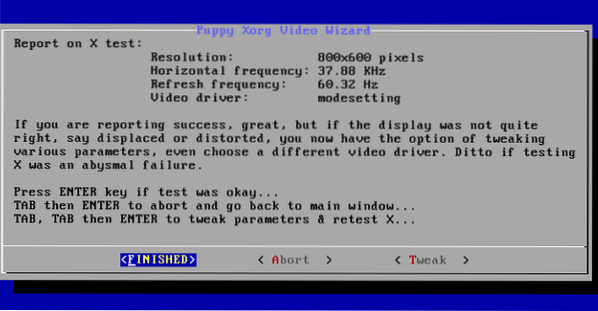
Потврдите да су постављене конфигурације погодне за ваш Линук рачунар.
У мрежном одзиву укуцајте команда квин за покретање графичке радне површине ваше дистрибуције Пуппи Линук.
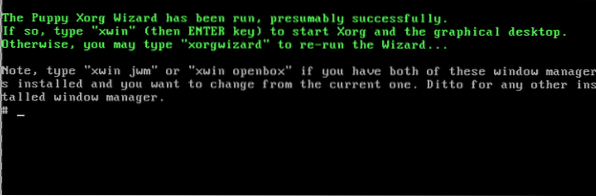
Треба да вас дочека следећи екран добродошлице.
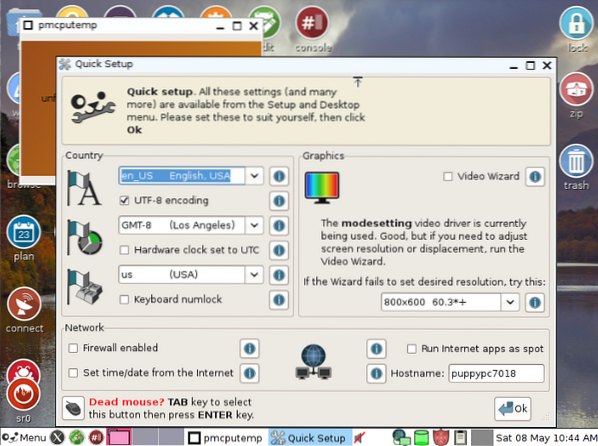
Ваша последња полирана радна површина Пуппи Линук изгледа као на следећем снимку екрана.
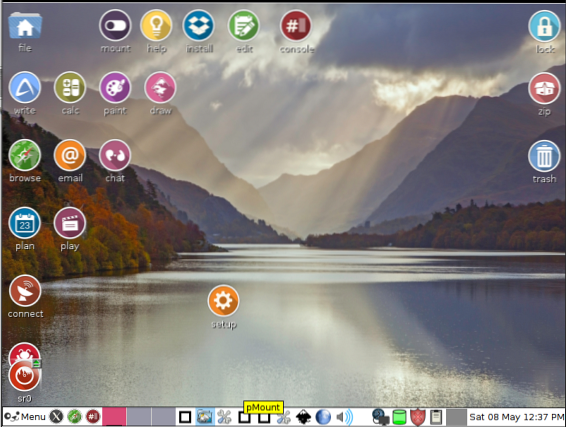
Ако кликнете на икону „инсталирај“ на овом радном окружењу, биће вам приказан интерфејс за потпуну инсталацију ове Линук дистрибуције.
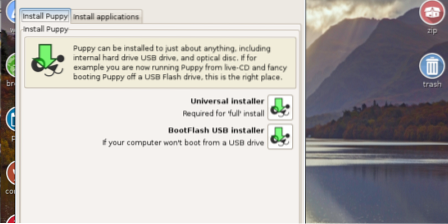
На вама је да одлучите да ли желите да наставите да тестирате овај Пуппи Линук дистро или желите да га у потпуности инсталирате на чврсти диск ваше машине.
Завршна напомена
Три инсталациона корака истичу резиме како је лако инсталирати Пуппи Линук на свој рачунар. Пратећи инсталацијски поступци прилично су једноставни, што онемогућава наилажење на било какве техничке детаље приликом постављања овог лаганог и ефикасног Линук оперативног система на вашем рачунару.
Када успете да инсталирате свој омиљени Пуппи Линук дистро, слободно га истражите на своје задовољство. Што сте знатижељнији, више ћете научити.
 Phenquestions
Phenquestions
![Како инсталирати Пуппи Линук [Свеобухватан водич]](https://phen375questions.com/storage/img/images/how-to-install-puppy-linux-[comprehensive-guide]_22.png)


